初探AI绘画
2024-8-13 13:42:1132 阅读
前言
- 最近迷上了AI绘画,这几天一直在输入不同的参数,更换不同的模型来尝试各种不同场景,不同画风的画作,每一次输出都是一种新奇的体验,输出的画作也能成为用在我这个小破站的新素材
- 说实话AI绘画出来已经有一段时间的,我这也算是没赶上新鲜的😂,不过好处就是AI绘画的对应工具已经相对成熟,可以很方便的玩
正文
前置配置
- 我这里使用的是本地AI模型绘画,需要在本地运行AI,因此对电脑的配置有一定要求
- 至少需要一张独立显卡,AI绘画比较吃显卡配置
- 最好要有梯子(VPN),没有的话下文讲到的网站可能都无法进入
前置软件及其网站
- 个人正在使用,也是比较推荐的AI管理软件StabilityMatrix,这个软件集成了前置依赖安装,模型下载,UI包管理等等功能,算得上是一键懒人本地运行AI绘画模型了,这几天用下来也是体验良好,基本没有遇上什么困难
- 下载地址:https://lykos.ai/downloads
- 接着我们需要一个能下载各类模型资源的网站,其中我比较推荐的是https://civitai.com 这个网站,这个网站提供的AI模型大多都是免费的,跑起来的效果也都是很好的
安装及其配置
- 下载完成后,我们会得到StabilityMatrix.exe这个安装程序,打开跟着安装步骤走就行了,这里我就不赘述了
- 打开软件,完成新手引导后,我们首先去左下角的setting设置对应的语言和API Key
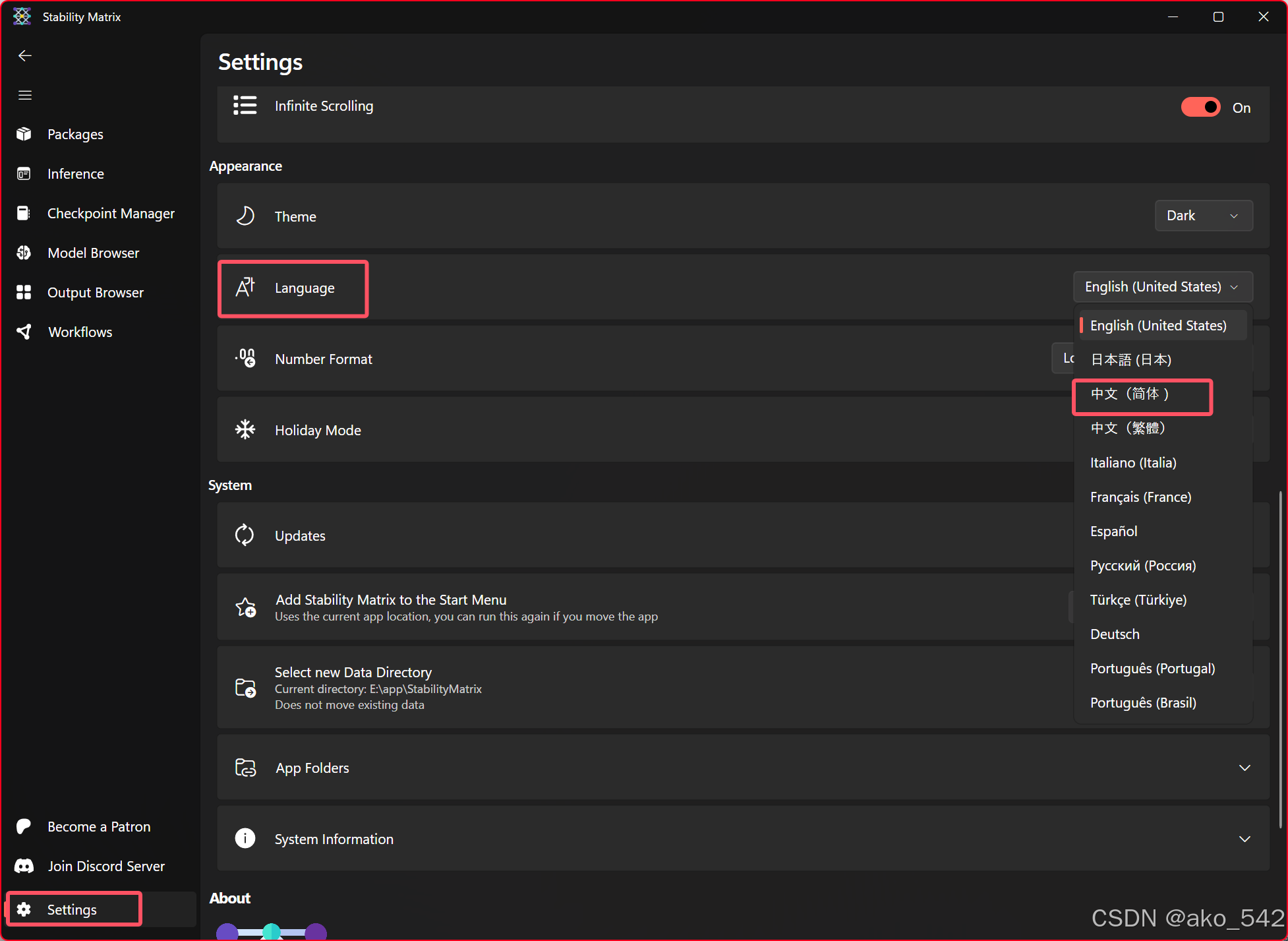
- 如上图,设置语言为中文,方便我们后续的操作
- 我以civitai.com这个站点的API举例,进入https://lykos.ai/downloads,右上角注册账户后登陆,点击右上角的头像,进入账号设置页面,点击API Keys 模块下的Add API key按钮,添加API Key

- 添加完毕后将key复制,回到StabilityMatrix软件,找到账户选项,点击进入设置对应的API Key,方便我们后续在这个软件上一键下载对应的AI模型
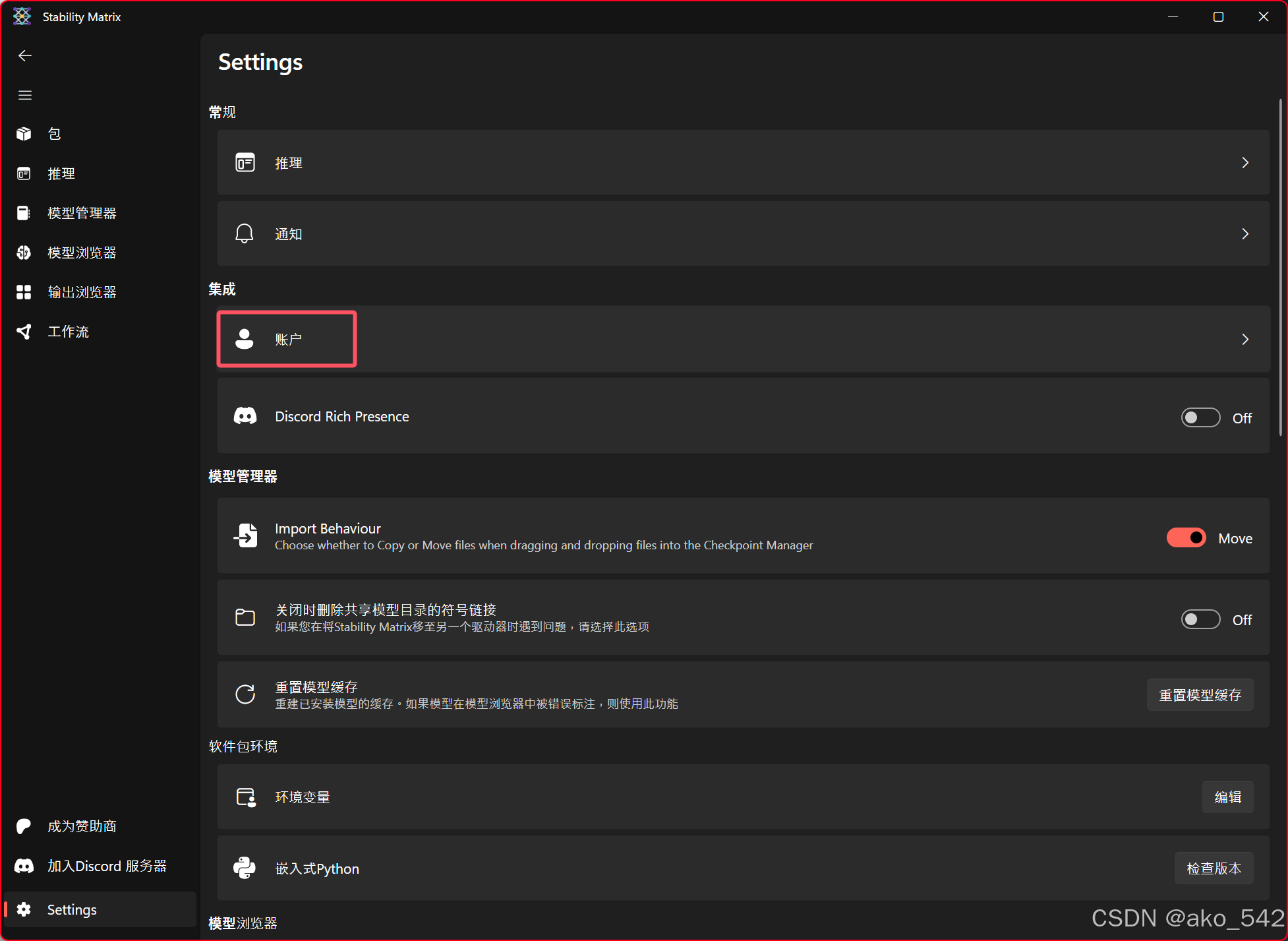
- 接下来来到模型浏览器页面,下载一个check point类型的模型,用于生成图片

- 到包界面,下载一个可视化的UI界面,方便我们本地启动AI模型,以及对应的web界面用于输入各类参数,并输出图片到我们的本地上
- 这里我选择的是Stable Diffusion WebUI Forge这个软件包,安装完成后可以在界面看到对应的软件包,点击启动按钮即可启动
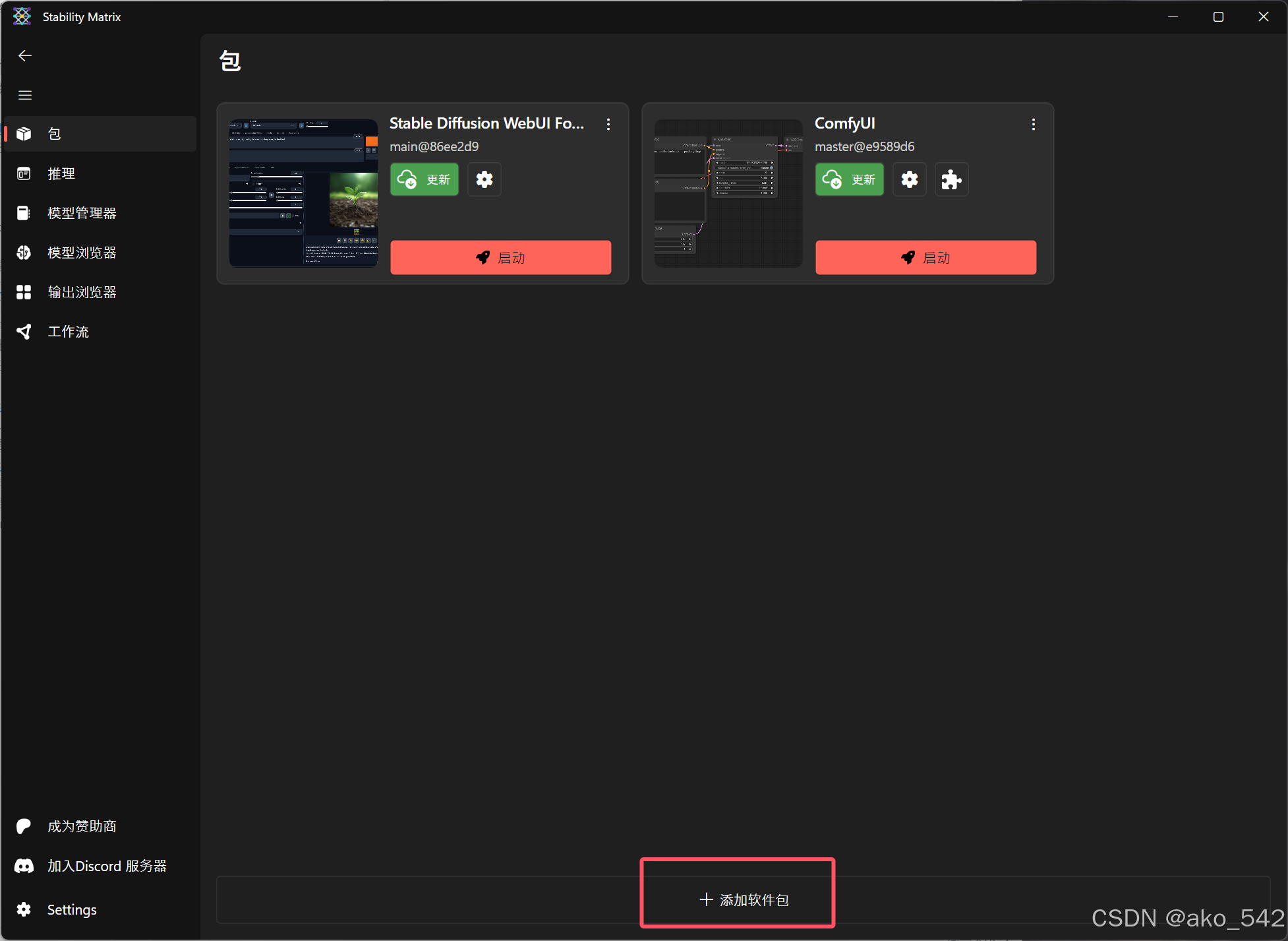
- 启动后弹出对应的终端,最后将自动弹出浏览器页面127.0.0.1:7860,这时候我们就可以开始使用绘画模型进行绘画了
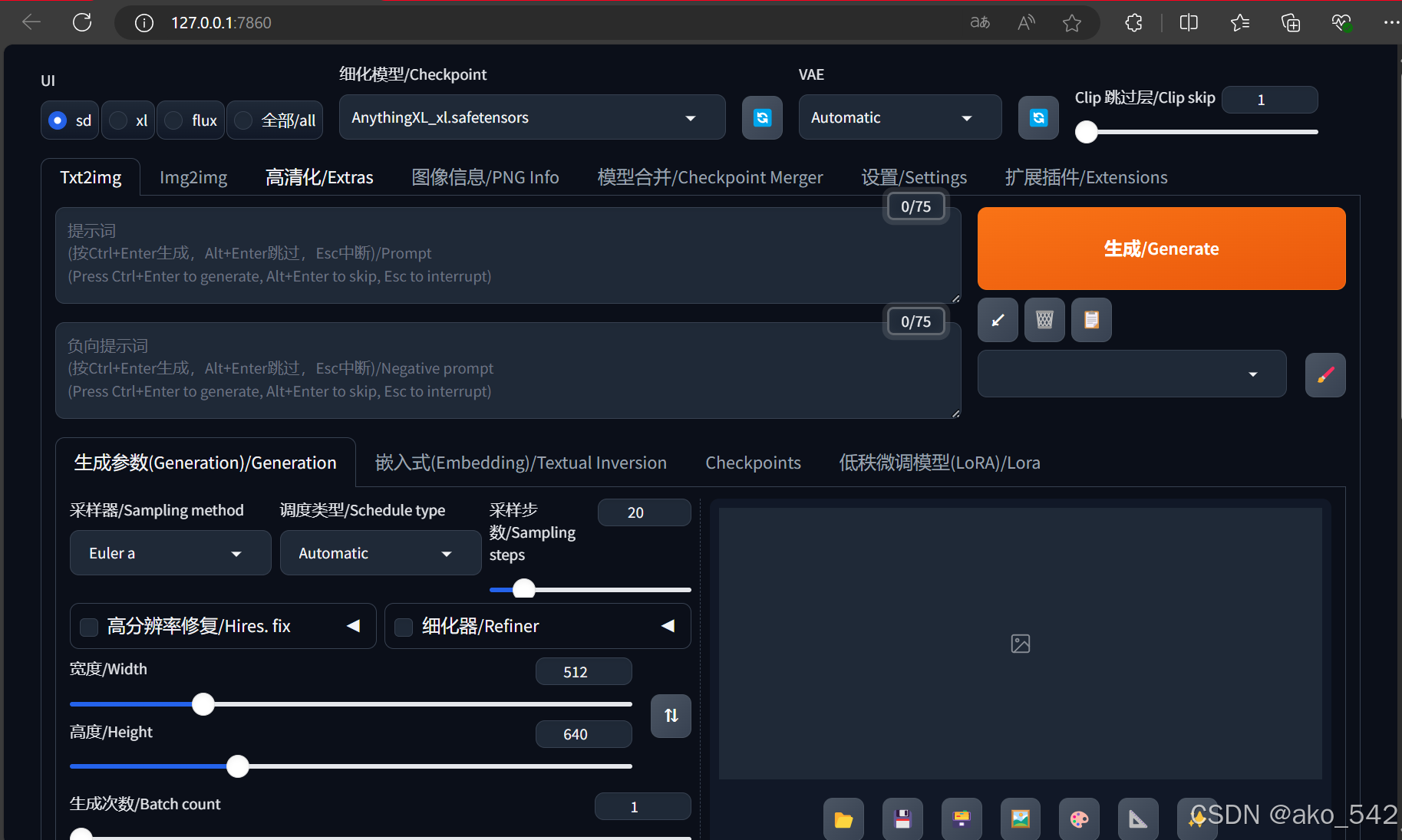
使用
txt2img(文本生成图片)
- 在Stable Diffusion WebUI Forge这个界面中,我们主要关注细化模型,提示词,负向提示词,分辨率即可
- 参数说明
- 细化模型/Checkpoint:即上文中我们下载的check point类型的模型,该模型由模型作者事先训练好,极大关系生成图片的风格以及效果
- 提示词:用于向AI描述你想要输出的图是怎么样的,由于目前AI模型大多基于国外作者,需要我们将描述词翻译成英文喂给ai
- 负向提示词:用于向AI描述我们不希望图中出现的一些元素,也需要用英文描述
- 分辨率:由于AI模型都是由大量固定分辨率图片训练而来,所以我们也需要使用对应的分辨率才能使其效果达到最好,不然很容易出现一些奇奇怪怪的图,这里常用的分辨率有:512x512,768x768,768x432,当然具体推荐的分辨率,可以看check point模型下载页面的介绍,如果想要更高分辨率的图片,建议在这些低分辨图片的基础上进行二次加工,这便引出Hires.fix和Img2Img的概念
- 提示词引导系数/CFG Scale:提示词在出图过程中占的权重,一般建议设置为7,过高的系数将会导致图片的饱和度过高
- 高清化
- 在页面中我们可以找到高分辨率修复这个选项,原理即是在原有图片的基础上,使用AI进行二次加工,进行缩放来增加分辨率,得到更高清的图片,想要尽可能的保证原有构图的话,建议
重绘强度/Denoising strength这个参数的值小于等于0.5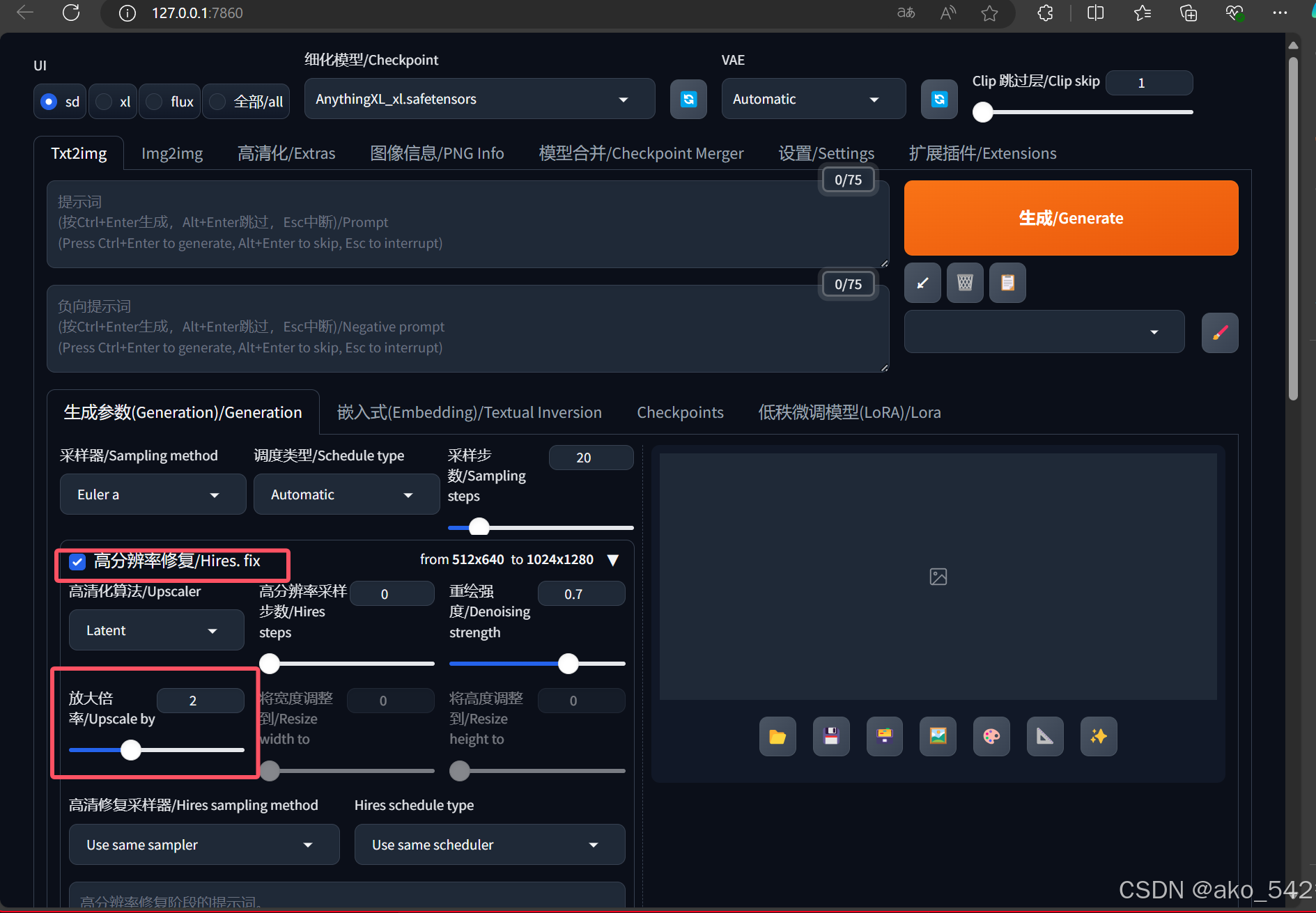
- 在页面中我们可以找到高分辨率修复这个选项,原理即是在原有图片的基础上,使用AI进行二次加工,进行缩放来增加分辨率,得到更高清的图片,想要尽可能的保证原有构图的话,建议
- 调整好上述的各类参数后,我们就可以点击生成按钮,让显卡嗡嗡工作起来,为我们生成一张又一张各不相同的图片了
输出图片
- 这里是一些我自己跑的图,以作效果展示






